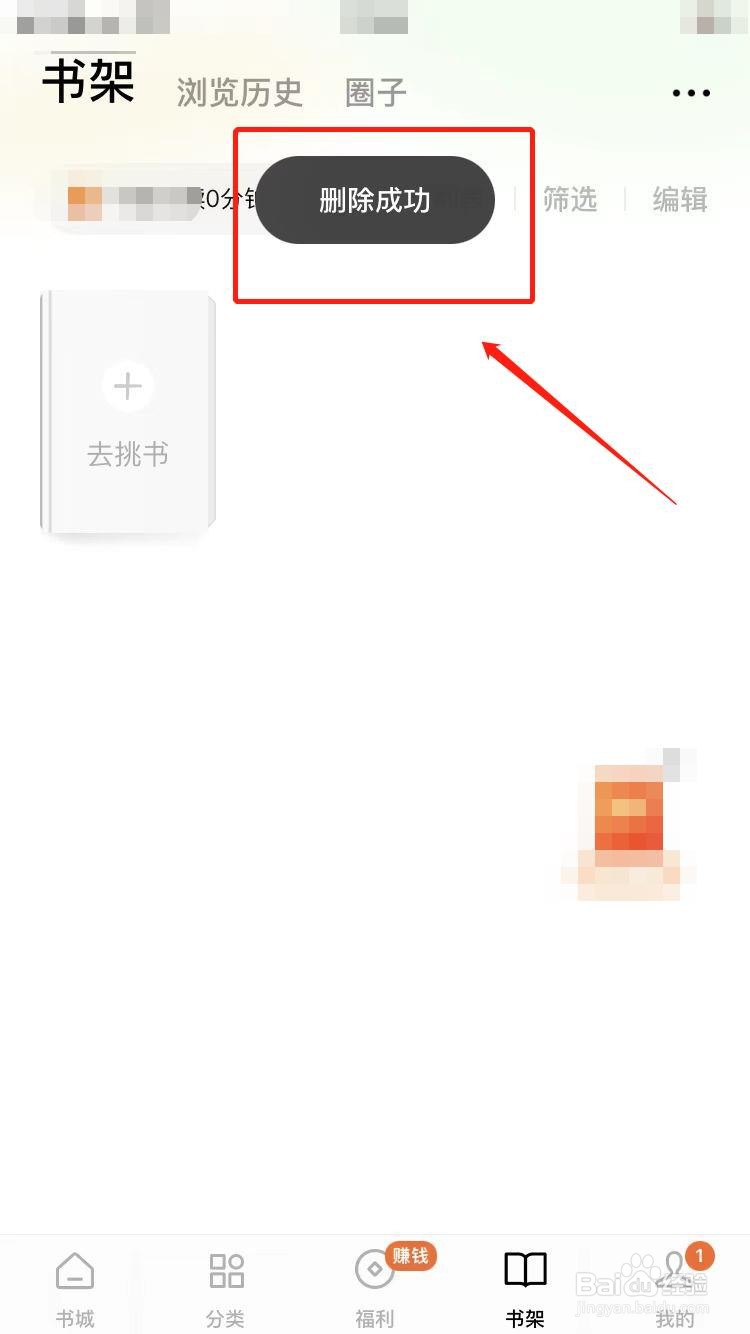1、选择书架进入番茄小说主页,点击下方书架选项。

2、选择编辑进入书架界面,点击右上方编辑选项。

3、勾选书籍进入编辑界面,找到要从书架移除的书籍,勾选中它。

4、选择删除完成勾选后,点击下方删除选项。

5、确认删除点击删除后,会弹出确认删除吗选项,点击确认。

6、完成将书从书架移除点击确认删除后,即可将书从书架上移除掉。
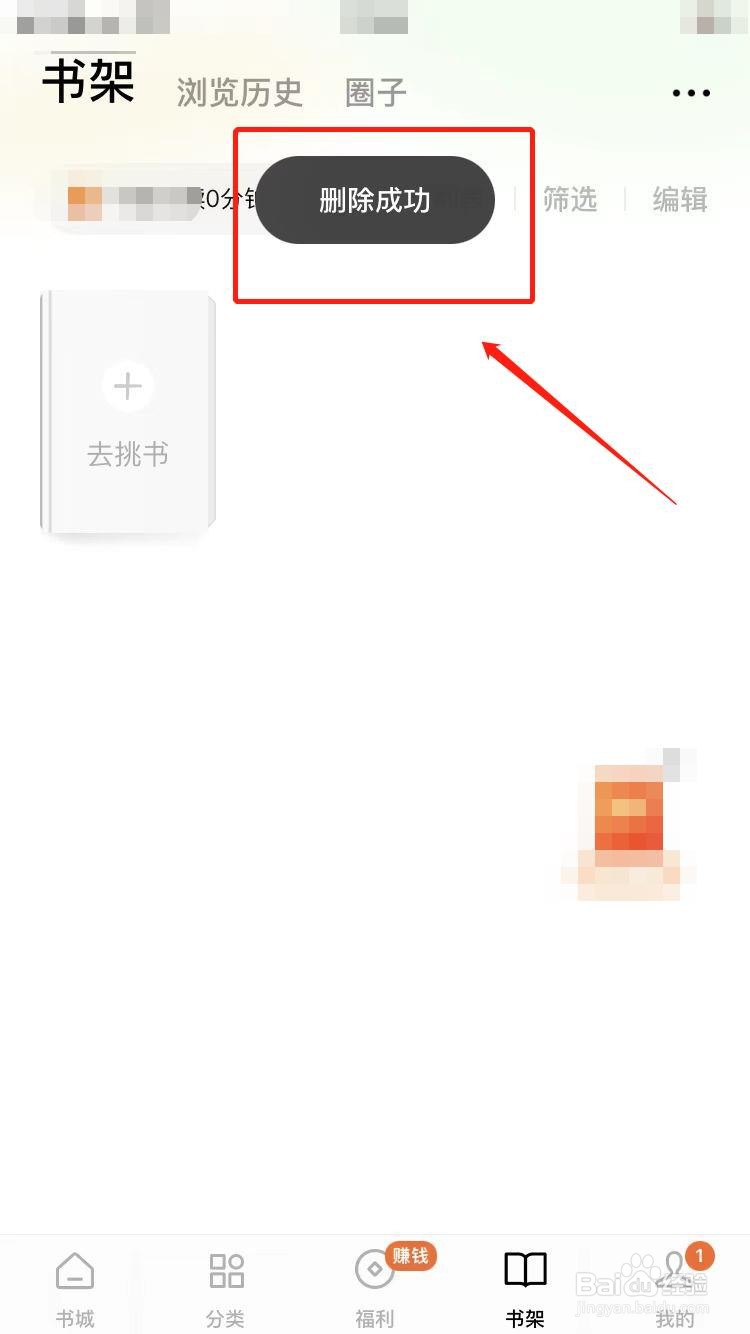
时间:2024-10-13 09:24:57
1、选择书架进入番茄小说主页,点击下方书架选项。

2、选择编辑进入书架界面,点击右上方编辑选项。

3、勾选书籍进入编辑界面,找到要从书架移除的书籍,勾选中它。

4、选择删除完成勾选后,点击下方删除选项。

5、确认删除点击删除后,会弹出确认删除吗选项,点击确认。

6、完成将书从书架移除点击确认删除后,即可将书从书架上移除掉。